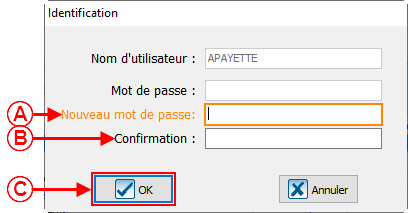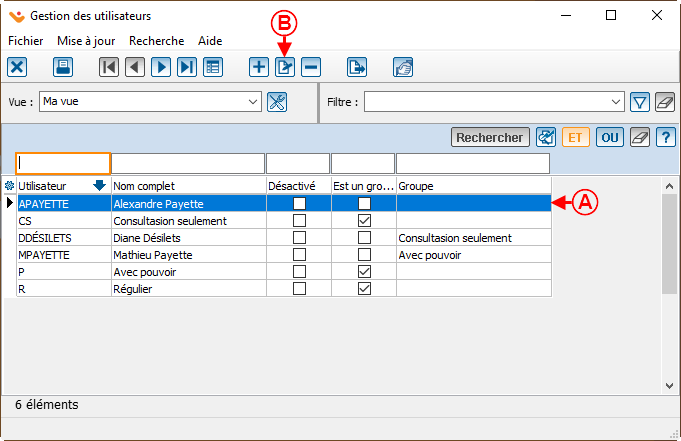ProDon:Changer le mot de passe d'un utilisateur : Différence entre versions
(→Introduction) (Balise : Éditeur visuel) |
|||
| Ligne 82 : | Ligne 82 : | ||
Pour enclencher cette procédure, remplir le document prévu à cet effet. Ensuite, envoyer le document via une demande de soutien. Une fois cette étape complétée, un technicien de '''''Logilys''''' entrera en contact avec le responsable de l'organisme pour créer le nouveau mot de passe. | Pour enclencher cette procédure, remplir le document prévu à cet effet. Ensuite, envoyer le document via une demande de soutien. Une fois cette étape complétée, un technicien de '''''Logilys''''' entrera en contact avec le responsable de l'organisme pour créer le nouveau mot de passe. | ||
| − | Cliquer ici pour accéder au document : [http://logilys.com/ | + | Cliquer ici pour accéder au document : [http://doc.logilys.com/divers/lettre_autorisation_mot_de_passe.pdf Lettre d'autorisation] |
{{BasPage_ProDon_Version|5.0.5.7}} | {{BasPage_ProDon_Version|5.0.5.7}} | ||
Version du 26 novembre 2019 à 15:55
| Changer le mot de passe d'un utilisateur |
Introduction
Le module multiutilisateur est nécessaire pour accéder à ces fonctionnalités.
Dans Prodon, pour changer le mot de passe d'un utilisateur ou même du compte « Superviseur ». Il y a deux chemins possibles pour changer un mot de passe: par l'onglet « Fichier » de la page d'accueil et dans la « Gestion des utilisateurs ».
Changer le mot de passe d'un utilisateur
Tout d'abord, cette section explique comment changer le mot de passe d'un utilisateur. Il y a deux manières possibles de modifier le mot de passe d'un utilisateur, soit à partir du compte de l'utilisateur ou à partir du compte « Superviseur ».
À partir du compte de l'utilisateur et du compte « Superviseur »
L'utilisateur peut lui-même changer son mot de passe.
NOTE : Pour cette section, il est important de connaître le mot de passe que l'utilisateur souhaite modifier.
Première méthode
| La première méthode est d'aller dans l'onglet « Fichier » de la page d'accueil de Prodon et cliquer sur l'option « Changer le mot de passe ». |
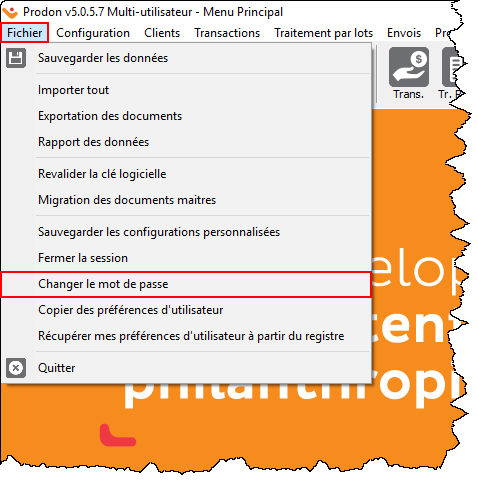
|
| Ensuite, le message de confirmation apparaîtra. |
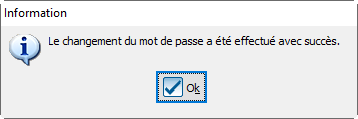
|
Deuxième méthode
| La seconde méthode est de passer par l'onglet « Configuration » de la page d'accueil et cliquer sur l'option « Utilisateurs ». |
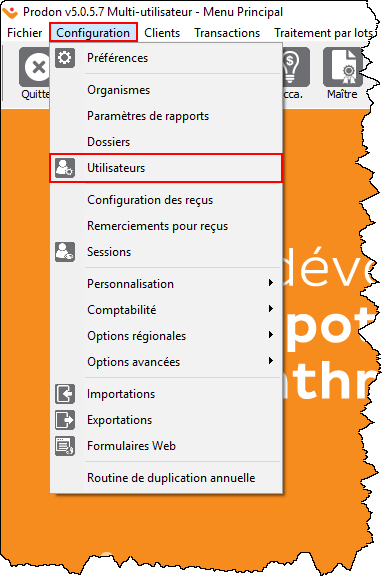
|
| Ensuite, cette fenêtre s'ouvrira. |
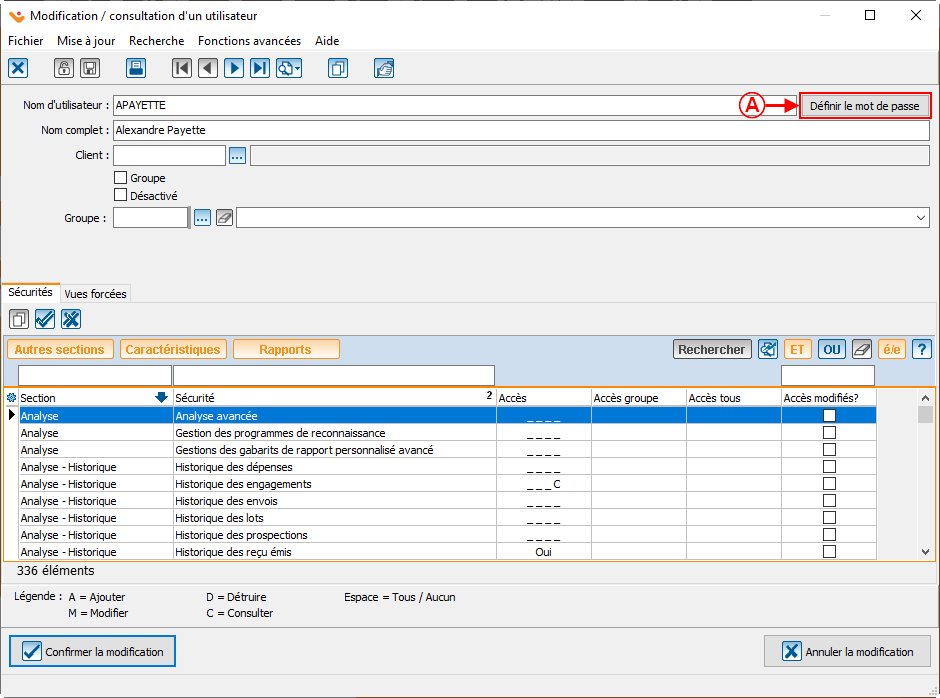
|
| A : Cliquer sur le bouton « Définir le mot de passe » pour le modifier. |
| Ensuite, le message de confirmation apparaîtra. |
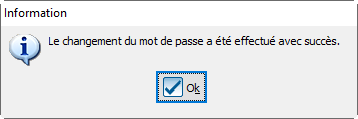
|
En cas d'oubli ou de perte du mot de passe du compte « Superviseur »
Pour enclencher cette procédure, remplir le document prévu à cet effet. Ensuite, envoyer le document via une demande de soutien. Une fois cette étape complétée, un technicien de Logilys entrera en contact avec le responsable de l'organisme pour créer le nouveau mot de passe.
Cliquer ici pour accéder au document : Lettre d'autorisation
Nom du document : ProDon:Changer le mot de passe d'un utilisateur
Version : 5.0.5.7